5 Melhores Compressores de Vídeo Gratuitos para Windows 10
Mar 15, 2025• Soluções comprovadas
O tamanho dos vídeos que você captura com seu smartphone ou câmera digital às vezes pode ser muito grande para uso online. Vídeos gravados em Full HD ou resoluções 4K podem levar horas para serem enviados a qualquer um dos serviços de hospedagem de arquivos de vídeo existentes e geralmente excedem as limitações de tamanho de vídeos nas redes sociais.
Proprietários de PC que costumam fazer o upload de conteúdo de vídeo para suas contas em redes sociais ou possuem um canal do YouTube podem compactar facilmente suas filmagens no Windows 10. Existem diversas opções que o permitem reduzir o tamanho de um vídeo na versão mais recente do sistema operacional Windows. Qual você vai escolher depende de uma série de fatores que variam desde o método para reduzir o tamanho de um arquivo de vídeo de sua preferência até a velocidade do processo de compactação.
Neste artigo, iremos apresentar os cinco melhores compressores de vídeo gratuitos para Windows 10, além de ajudá-lo a descobrir aquele que você se sentirá mais confortável para usar.
- Parte 1: 5 Melhores Compressores de Vídeo Gratuitos para Windows 10
- Parte 2: Como Funciona a Compressão de Vídeos?
- Parte 3: Métodos para a Compressão de Vídeos Comumente Utilizados
Parte 1: 5 Melhores Compressores de Vídeo Gratuitos para Windows 10
Você não precisa ter nenhuma experiência em edição de vídeos para compactar seus vídeos usando cada um dos compactadores de vídeo gratuitos para Windows 10 que apresentaremos neste artigo. Antes de optar por um compressor de vídeo gratuito ou qualquer outro, você deve se certificar de que seus recursos de compactação atendem às suas necessidades. Sendo assim, vamos conferir os 5 melhores compressores de vídeo gratuitos para Windows 10.
1. Aplicativo Fotos
O aplicativo de fotos nativo do Windows 10 oferece uma ampla variedade de ferramentas para a edição de fotos e vídeos que podem ser usadas até mesmo por editores iniciantes. Além dos recursos padrão para a edição de fotos que o permitem aprimorar suas imagens em apenas alguns cliques, o aplicativo Fotos também o permite cortar, mesclar imagens ou adicionar sobreposições de texto e filtros aos seus vídeos.
Para compactar um arquivo de vídeo usando o aplicativo Fotos, você precisa criar um novo projeto clicando no menu Novo Vídeo e selecionando a opção Novo Projeto de Vídeo. Você poderá então importar os videoclipes que deseja compactar para o projeto criado e realizar todas as demais tarefas de edição de vídeo que desejar.
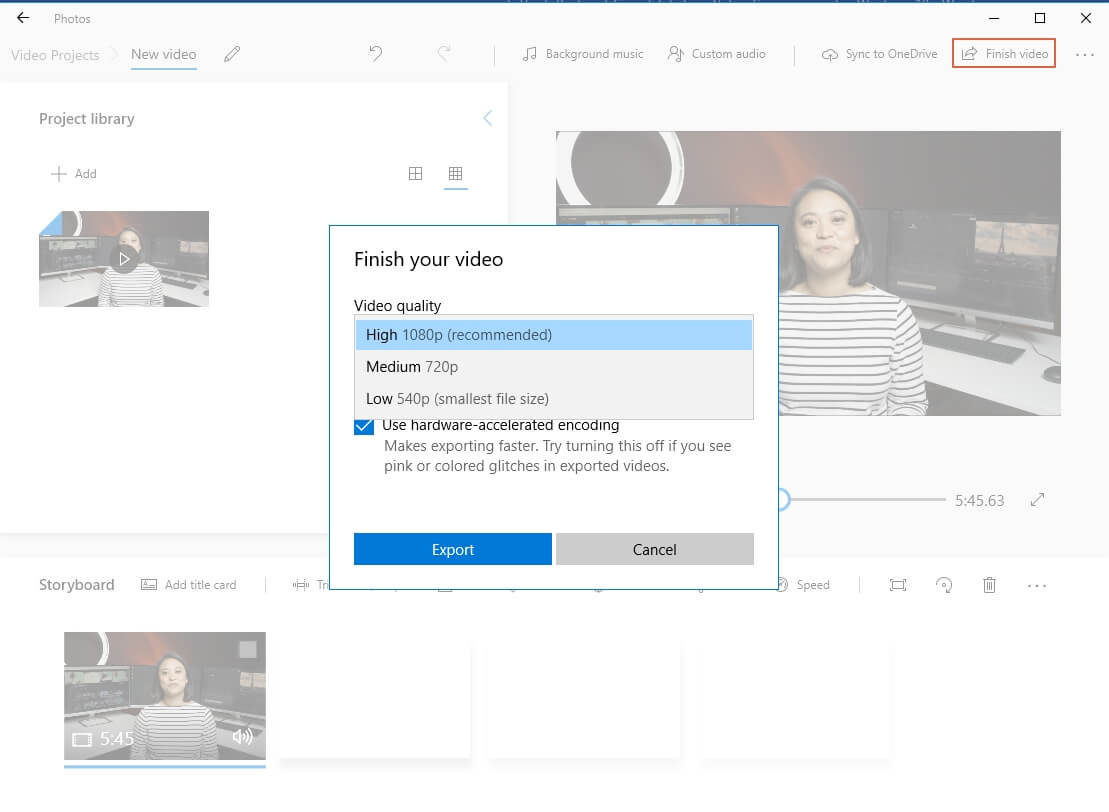
Ao terminar, clique no botão Concluir Vídeo e determine o tamanho do vídeo de saída como Pequeno, Médio ou Grande antes de iniciar sua exportação. Sua única desvantagem é que você não pode escolher o formato de arquivo do vídeo exportado usando o aplicativo Fotos. Mesmo assim, você pode compactar vídeos MP4 em um tamanho menor com o aplicativo Fotos gratuitamente, o que o torna útil se você deseja compactar um vídeo rapidamente antes de compartilhá-lo em suas redes sociais.
2. VLC
Este é provavelmente um dos melhores reprodutores de mídia de código aberto já criados, pois oferece suporte a todos os formatos de arquivos de vídeo. Além de seus recursos de reprodução de vídeo, o VLC também oferece vários recursos de edição que podem ajudá-lo a remover partes indesejadas de seus clipes, bem como aplicar filtros e efeitos. Existem três maneiras diferentes de compactar um vídeo no VCL.
Você pode converter um arquivo alterando o formato de seu arquivo de saída, ajustando sua taxa de bits e de quadros ou cortando e gravando segmentos do videoclipe que deseja compactar.
A forma mais rápida e fácil de reduzir o tamanho de um vídeo no VCL é alterando seu formato de arquivo. Você pode fazer isso clicando na opção Converter/Salvar no menu Mídia. Você pode então escolher uma das predefinições de perfil disponíveis no menu Perfil de acordo com o contexto no qual o vídeo será usado. Opcionalmente, você pode clicar no ícone Configurações ao lado do menu Perfil, caso queira ajustar a resolução de um vídeo manualmente.
3. Freemake Video Converter
O Freemake Video Converter é compatível com todas as versões do sistema operacional Windows lançadas desde 2006, o que o torna um dos melhores compressores de vídeo gratuitos para Windows 10. Ele suporta mais de quinhentos formatos de arquivos de vídeo, além de permitir que você transforme suas fotos e arquivos de áudio em vídeos.
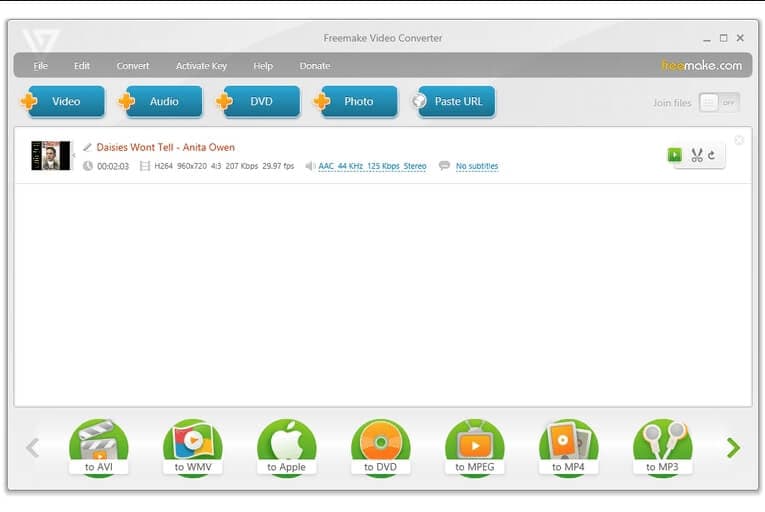
Após instalar e executar o Freemake Video Converter, você deve importar um vídeo para o aplicativo clicando no ícone +Vídeo. Você pode então escolher seu formato de saída, bem como especificar o limite de tamanho personalizado, e clicar em OK para confirmar as alterações. Conclua o processo de conversão de arquivo clicando no botão Converter.
Além disso, o Freemake Video Converter oferece recursos de conversão em lote e permite que você converta múltiplos arquivos simultaneamente.
4. HandBrake Video Transcoder
Se você está procurando um compressor de vídeo de código aberto compatível com os sistemas operacionais macOS, Windows 10 e Linux, apresentamos o HandBrake Video Transcoder. A melhor parte é que você pode compactar um arquivo de vídeo em apenas alguns cliques com este transcodificador de vídeo de código aberto. Ele oferece centenas de predefinições de dispositivo integradas, o que o permite otimizar seus vídeos para exibição em diferentes dispositivos.
Tudo o que você precisa fazer é importar um ou mais clipes de vídeo para o HandBrake Video Transcoder e, em seguida, alterar o formato do arquivo de saída para MP4. Depois disso, você deve acessar a guia Dimensões e definir o tamanho do vídeo compactado manualmente. Em seguida, acesse a guia Vídeo para selecionar a nova predefinição do codificador de vídeo e clique no botão Iniciar para começar a compactar seus vídeos. Os recursos de conversão em lote do Handbrake Video Transcoder o permitem reduzir o tamanho de múltiplos vídeos ao mesmo tempo. No entanto, você pode exportar os vídeos compactados com o HandBrake Video Transcoder apenas como arquivos MP4 e MKV.
5. AnyVideo Converter
Proprietários de PC podem reduzir o tamanho de seus vídeos com o AnyVideo Converter independentemente de sua versão do sistema operacional Windows, pois este software para compactação de arquivos é compatível com o Windows XP e todas as versões posteriores do sistema operacional. Compactar vídeos baixados no YouTube, Facebook, Vimeo e mais de uma centena de outros sites online é um processo rápido e simples, além de poder ser concluído em apenas alguns minutos.

Simplesmente importe o vídeo que deseja compactar para o AnyVideo Converter e ajuste as configurações de conversão de vídeo. Apesar de oferecer uma conversão de arquivos rápida, o software retém a alta qualidade de todos os vídeos compactados. Além de oferecer uma grande seleção de formatos de arquivo de saída de vídeo, o AnyVideo Converter também permite que seus usuários escolham o dispositivo de saída para o qual desejam otimizar seu vídeo. Você também pode usar as ferramentas para edição de vídeos do AnyVideo para adicionar legendas, cortar, girar ou aplicar efeitos visuais aos vídeos cujo tamanho você está reduzindo.
Parte 2: Como Funciona a Compressão de Vídeos?
A menos que você esteja gravando suas filmagens em câmeras de vídeo profissionais, é provável que seus clipes de vídeo já estejam compactados ao serem transferidos para um computador PC e importados para um software de compactação de vídeo. A maioria dos dispositivos de gravação de vídeo utiliza codecs para compactar vídeos enquanto a gravação ainda está em andamento.
Codecs podem apresentar ou não perdas dependendo do método utilizado para carregar ou descartar informações que não mudam durante uma gravação. Formatos de codec com perdas reduzem o tamanho de um arquivo de vídeo consideravelmente, mas diminuem a qualidade do vídeo e, por isso, é melhor usar codecs sem perdas se você estiver gravando vídeos para o YouTube e outras redes sociais.
Parte 3: Quais São os Métodos para a Compressão de Vídeos e Redução de Tamanho de Arquivo Comumente Utilizados por Aplicativos de Compressão de Vídeos?
Após concluído o processo de gravação de vídeo, existem vários métodos que você pode usar para reduzir o tamanho do arquivo criado. A maneira mais rápida e fácil de compactar um vídeo é alterando sua resolução. Sendo assim, se você gravou um vídeo em 4K, alterar sua resolução para Full HD reduzirá seu tamanho.
A maioria dos aplicativos para compressão de vídeos oferece resoluções de saída predefinidas e permitem que você altere seu valor manualmente. Além disso, alterar o formato de arquivo de um vídeo também pode diminuir seu tamanho, contudo, ao optar por este método, você não poderá controlar o quanto seus vídeos serão compactados.
Além da redução da resolução, você também pode diminuir a taxa de bits e a taxa de quadros de um vídeo. À medida que você reduz o número de quadros exibidos a cada segundo, o tamanho de um arquivo de vídeo também diminui. No entanto, a qualidade do vídeo também cairá.
A melhor maneira de manter seus arquivos de vídeo em um determinado limite de tamanho é diminuir sua duração. Cortar ou remover todas as partes desnecessárias de um videoclipe pode ajudá-lo a reduzir seu tamanho, facilitando seu upload para o YouTube ou qualquer outra rede social que suporte conteúdos de vídeo.
Conclusão
Compactar arquivos de vídeo no Windows 10 é um processo simples, independentemente do aplicativo que você escolher para fazê-lo. No entanto, o número de ferramentas de compressão de vídeo que você tem à sua disposição pode afetar a qualidade de seu vídeo de saída. É por isso que você deve escolher um compressor de vídeo gratuito para Windows 10 que atenda a todas as suas necessidades. Qual dos cinco compressores de vídeo gratuitos para Windows 10 abordados neste artigo você escolherá? Conte-nos nos comentários.
A normalização de áudio é uma funcionalidade que auxilia no aumento do volume geral de um arquivo. Descubra os 10 melhores normalizadores de áudio que asseguram a normalização do som sem prejudicar a qualidade do arquivo.
Por João Pedro Mar 17, 2025 14:58 PM
Descubra os 8 melhores aplicativos de legendas para Android para adicionar legendas e legendas ocultas aos seus vídeos com facilidade. Aumente a acessibilidade e o engajamento com essas ferramentas imperdíveis!
Por João Pedro Mar 17, 2025 14:58 PM
Encontre os melhores aplicativos de legendas para iPhone, com algumas opções gratuitas incluídas. Explore recursos, prós e contras das melhores ferramentas, como Filmora, Clips, Zeemo, MixCaptions e Captions.
Por João Pedro Mar 17, 2025 14:58 PM






